华硕主板 Intel平台如何开启TPM2.0
2021-08-10 u深度常见问题
很多电脑用户在安装win11系统之前需要开启TPM2.0,用户们不知道这个TPM2.0怎么开启,那么华硕主板 Intel平台如何开启TPM2.0呢?今天u深度u盘装机为大家分享华硕主板 Intel平台开启TPM2.0的操作教程。
华硕主板 Intel平台
1、重启电脑;如图所示:
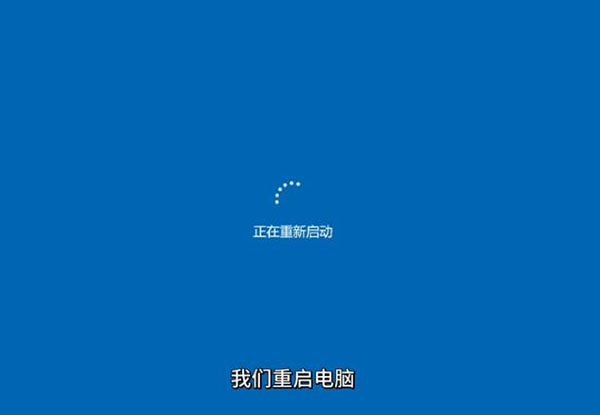
2、启动时反复敲击键盘上Del键以进入BIOS;如图所示:
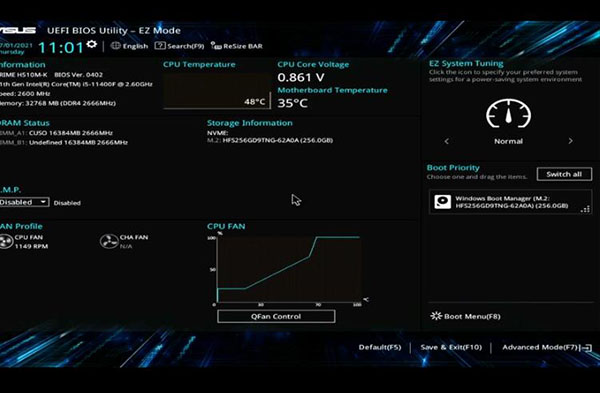
3、点击“Advanced Mode(高级模式)”或按F7;如图所示:
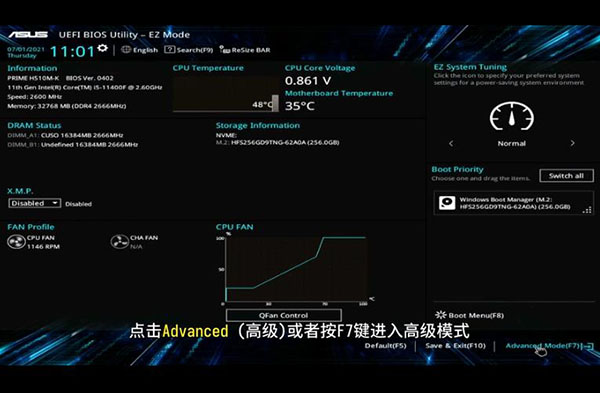
4、找到“Advanced(高级)”选项卡;如图所示:
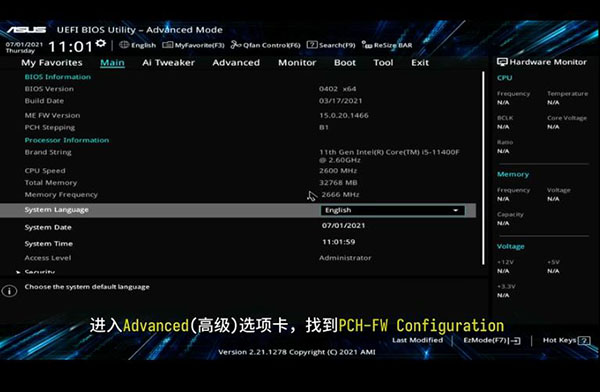
5、进入“PCH-FW Configuration(芯片组-固件 设置)”如图所示:
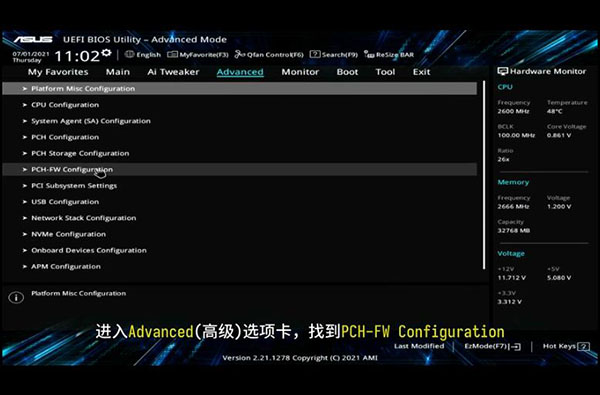
6、把“TPM device selection(TPM设备选择)”设置为“Enable Firmware TPM(启用固件TPM)”如图所示:
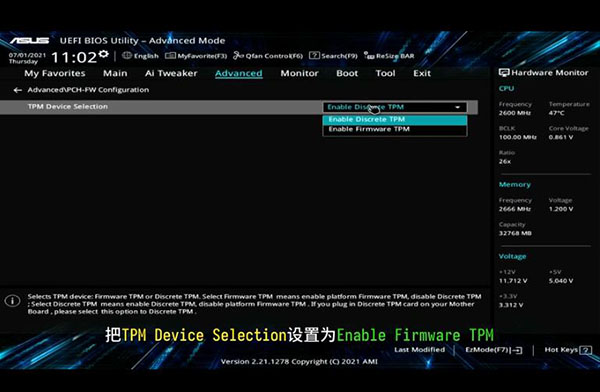
7、点击“OK”如图所示:
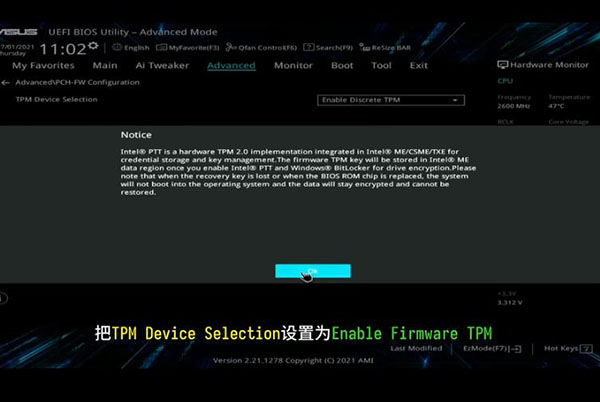
8、按下F10键保存退出即可;如图所示:
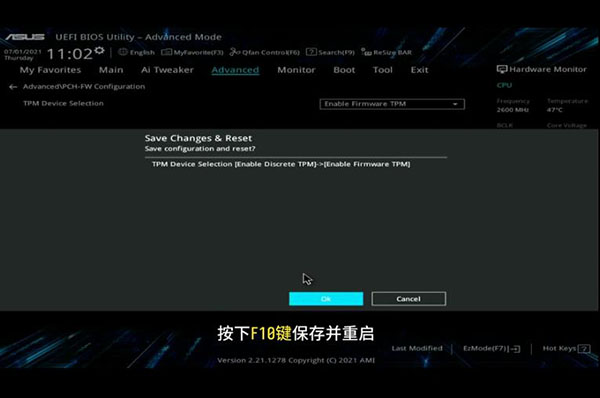
关于华硕主板 Intel平台开启TPM2.0的操作方法就为小伙伴们详细分享到这里了,如果用户们想要开启TPM2.0,可以参考以上方法步骤进行操作哦,希望本篇教程对大家有所帮助,更多精彩教程请关注u深度官方网站。

